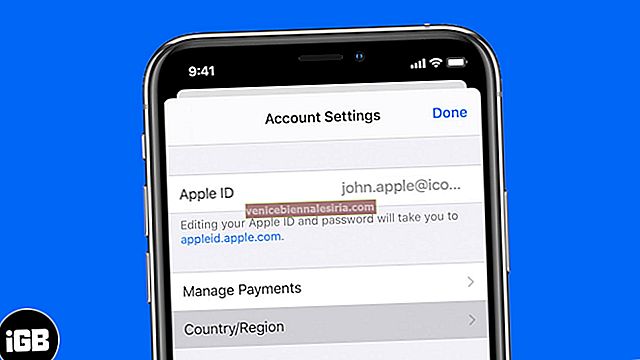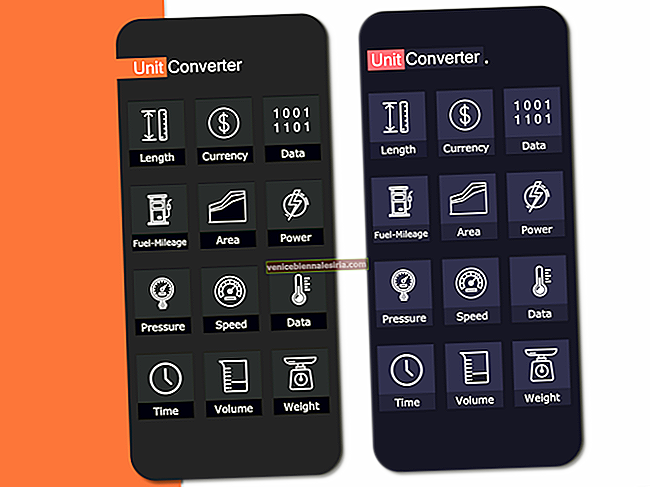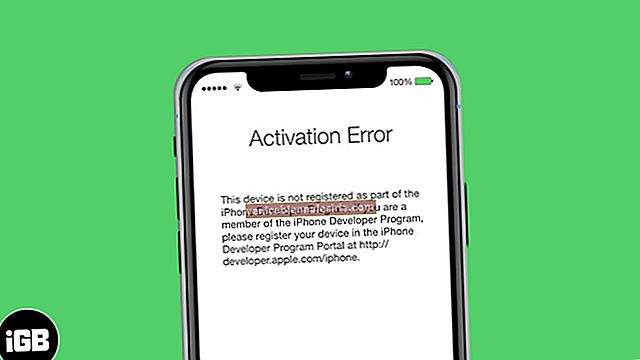Щоразу, коли будь-який додаток виявляється марним або більше не потрібен, я видаляю його. Процес усунення програми на iPhone 8 або ранішій версії досить простий. Просто торкніться та утримуйте програму, яку ви хочете вистрілити, із вашого пристрою, і коли програми почнуть хитатися, натисніть кнопку «X» у програмі, а потім натисніть Delete у спливаючому вікні для підтвердження. Врешті-решт натисніть кнопку головного, щоб закінчити. Але як зупинити хитання піктограм додатків після усунення програми на iPhone X, Xs, Xs Max та XR, оскільки у неї немає кнопки «Домашня сторінка»?
Як вийти з режиму редагування після видалення програм на iPhone X, Xs, Xs Max та XR
Крок 1. По-перше, вам потрібно перейти в режим редагування на вашому iPhone. Для цього потрібно торкнутися і утримувати піктограму програми.
Крок No2. І коли програма почне тремтіти, кнопка Готово з’явиться у верхньому правому куті. Натисніть на нього.

Це все, шановні!
Піктограми програм повернуться до свого звичного стану.
Оскільки кнопка "Готово" знаходиться в кутку, мої очі спочатку не могли цього помітити. Отже, я думав, що єдиним способом вийти з режиму редагування є натискання бічної кнопки. Але це було зовсім не зручно. На щастя, мої очі незабаром знайшли трохи приховану кнопку.
Ваша думка:
Як пройшло ваше життя без кнопки Home на iPhone X серії? Ви звикли до домашньої панелі або не вважаєте її такою зручною, як кнопка Touch ID? Ви можете отримати віртуальну кнопку «Домашня сторінка» на свій iPhone X або пізнішої версії, щоб виконувати деякі основні функції, наприклад, робити знімки екрана трохи зручніше.
Ви хотіли б також прочитати ці повідомлення:
- Як використовувати доступність на iPhone X, Xs, Xs Max та XR
- Як примусово перезапустити iPhone та iPad
- Як перевести iPhone в режим відновлення (усі моделі)
- Як поліпшити час автономної роботи iPhone